win10盲操关机
Win10系统如何快速关机一直是广大用户关注的话题,相信很多人都遇到过在紧急情况下需要快速关机却找不到合适的方法的困扰。Win10系统提供了多种快速关机的方式,包括通过快捷键、命令提示符、甚至是使用语音助手等方法来快速关闭电脑。在日常使用中了解这些技巧不仅可以提高工作效率,也能更好地保护计算机数据的安全。
Win10系统快速关机的4种方法 1、任务计划运行关机BAT。打开TXT文档写入shutdown -s -t 28800——8小时后关机,保存为.BAT格式。打开任务计划程序,创建任务运行该BAT。
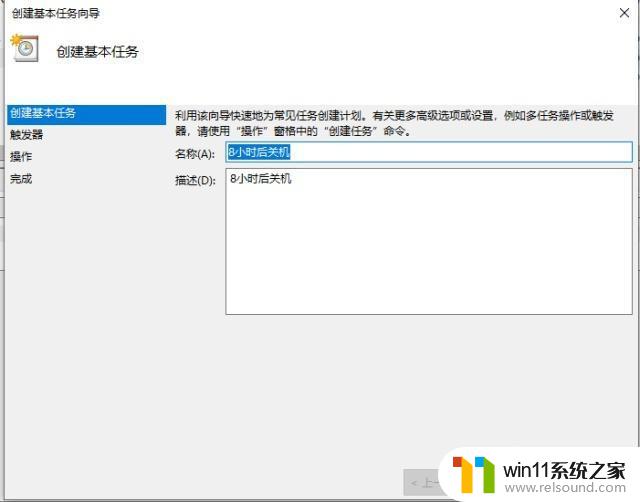
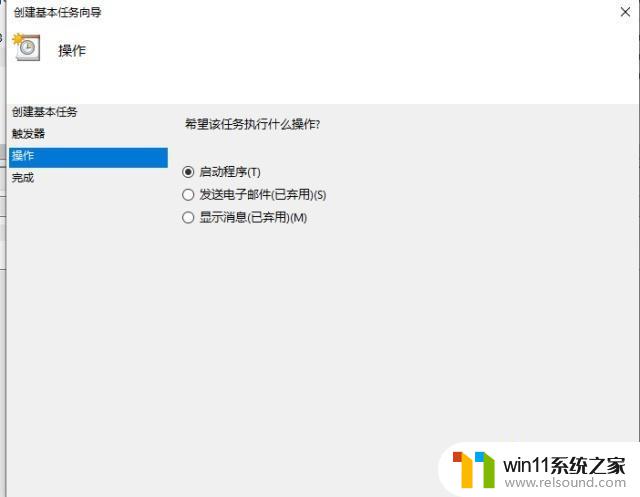
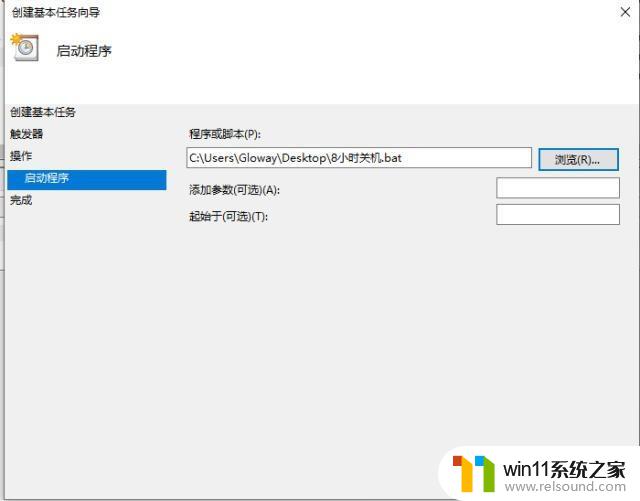
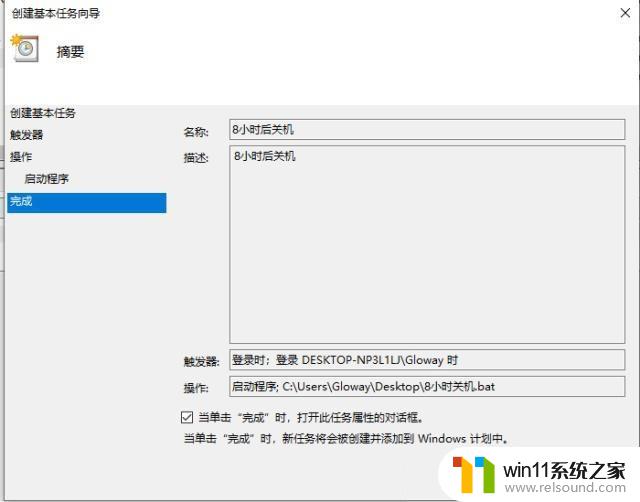
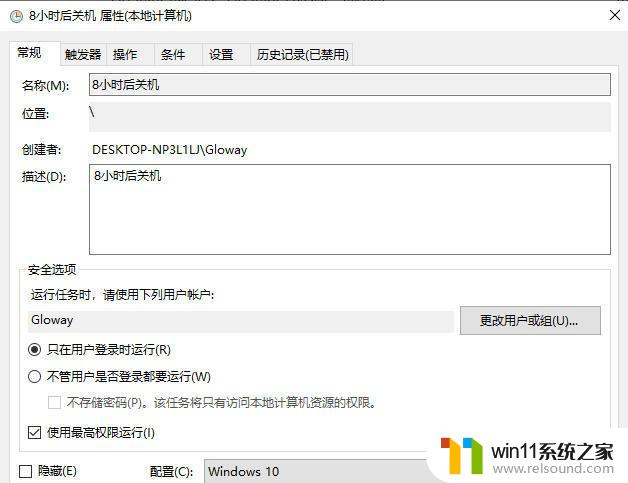
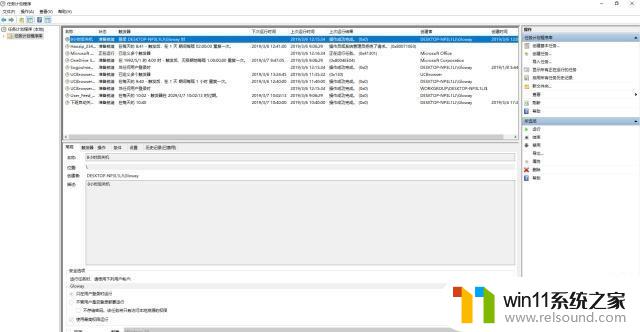
重启电脑,重新登录,现在这个任务计划就开始运行了。
2、任务计划里直接调用shutdown.exe。shutdown.exe是WINDOWS系统里自带的一个关机程序。我们可以直接调用它,定时自动关机。
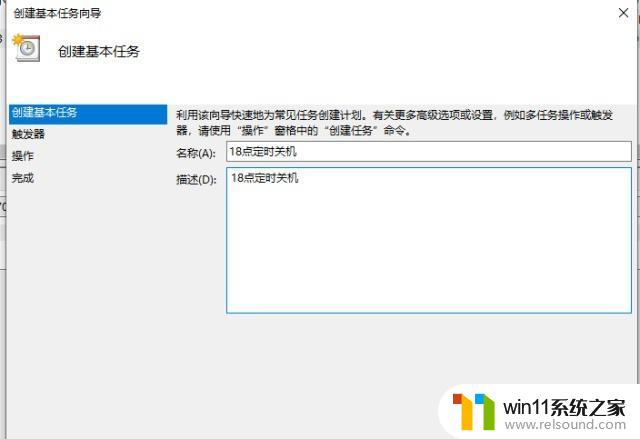
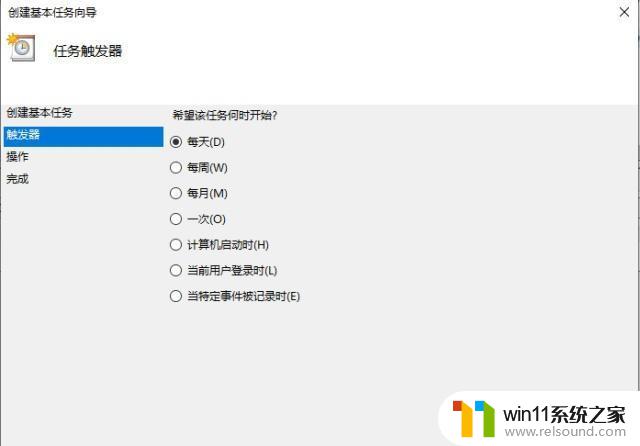
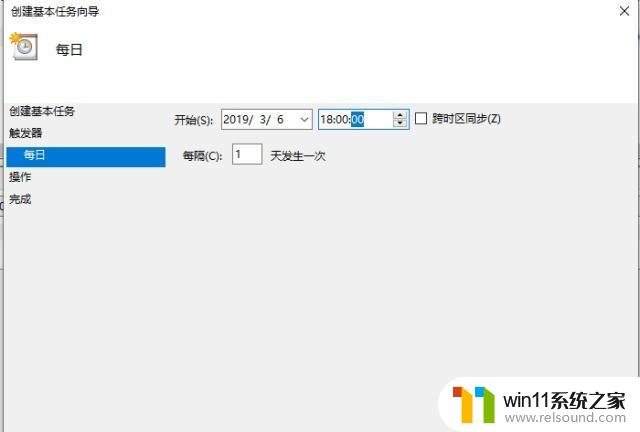
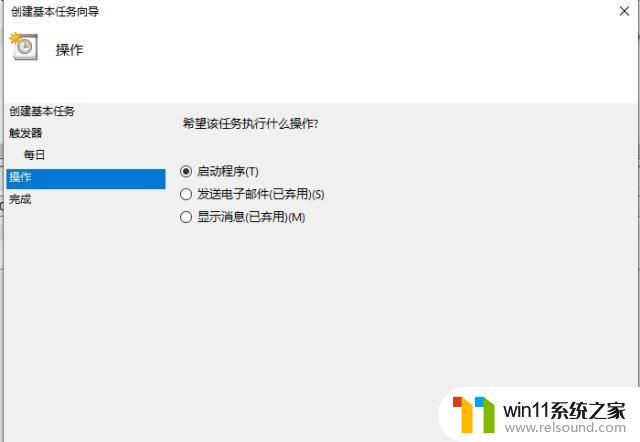

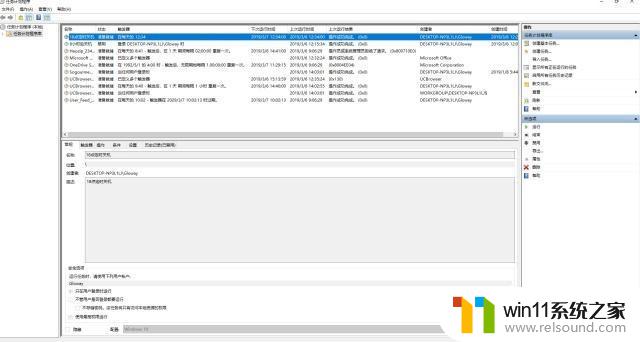
重启电脑,重新登录,任务计划开始运行。
3、利用WIN10自带的SlideToShutDown.exe 来关机。WIN10保留了ShutDown.exe,但也增加了另一种新的关机方式,利用SlideToShutDown.exe,打开酷炫的关机方式。
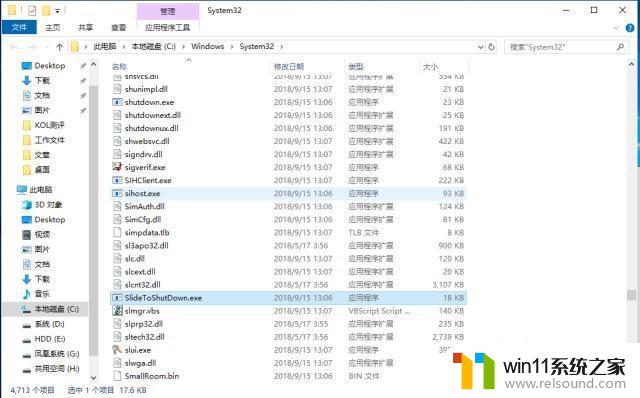
在此电脑——C盘——Windows——System32里找到SlideToShutDown.exe,创建桌面快捷方式。我们就可以在桌面直接点击它来关机了,很方便也很酷炫。下面我们来看看它的关机效果。

WIN10滑动关机已经开启。电脑也能像手机、平板那样滑动关机。是不是很酷?另外,我们也是可以把SlideToShutDown.exe写入到任务计划里的,到点就会提醒你滑动关机。这里我们就不再详细说了,参照前面就行了。
无论是上班还是在家,我们不使用电脑时一定要关机。虽然节约不了多少电,节约不了多少硬件寿命,但是这是一个良好的习惯。任何事情有开始就有结束,这是永恒不变的定律。
4、Win10下4种键盘快速关机的技巧方法一:借助快捷键
在Win10桌面,按 Alt + F4 快捷键即可快速呼出关机界面,之后按 Enter(回车键)确认关机即可,如下图所示。
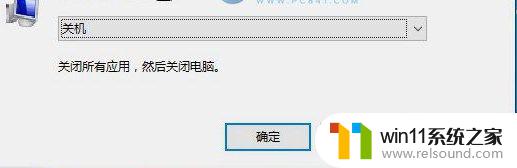
如果电脑界面不在桌面怎么办,很简单。先使用 Win+D 组合快捷键切换到电脑桌面,再按 Alt + F4 关机即可。
方法二:Win + X 再接两次 U
除了上面的快捷键,其实Win10系统也可以使用Win + X 快捷键,按下之后,再接着按两次 U 键,也可以神奇的快速关机。
方法三:小娜助手语音关机
在最新版的Win10系统中,已经可以通过小娜语音助手进行语音关机了,无需借鉴键盘和鼠标,只要说关机即可。
方法四:按电源键关机
电脑上的电源键也是可以关机的,可能很多人会说,按电源关机属于强制关机,对硬盘不好。
其实,电脑电源键也是可以正常关机的,只要按住电源键2秒以内,就可以正常关机。注意不要一直按着不放,长按电源键关机属于强制关机,对机械硬盘不太好。
以上就是关于win10盲操关机的全部内容,有出现相同情况的用户可以按照以上方法解决。
- 上一篇: win10没有浏览器怎么办
- 下一篇: win10关闭流氓程序自启
win10盲操关机相关教程
- windows10怎么定时自动关机 windows10设置自动定时关机方法
- win10操作中心怎么打开 win10打开操作中心的方法
- win10关闭工作区的方法 win10工作区怎么关
- win10关闭启动项的方法 win10如何关闭启动项
- win10笔记本手势操作
- win10管理没有与之关联的程序
- win10插上耳机还是外放声音怎么办 win10插了耳机还是外放处理方法
- 怎么去除win10开机密码 清除win10登录密码设置方法
- 怎样取消win10开机密码 win10如何取消登录密码
- win10打印机共享重启后不能用了
- win10不安全连接怎么设置为安全
- win10怎么以兼容模式运行程序
- win10没有wlan连接选项
- 怎么检查win10是不是企业版
- win10怎么才能将浏览过的记录不自动保存
- win10无法打开gpedit.msc
win10系统教程推荐